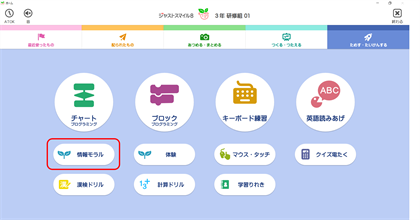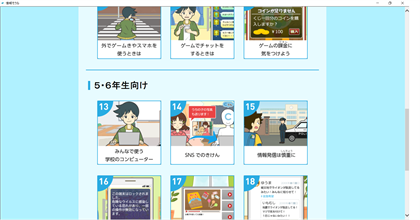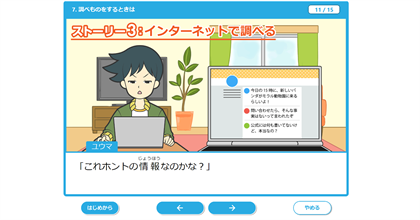インターネットを使った情報の集め方や注意点について理解することができる。
| 概要 | 「インターネットを使った情報の集め方」という課題について、「デジタルもぞう紙」を活用しながら、情報を集めるときや、読みとるときに大切なことについて話し合う活動を通して、インターネット上の情報を適切に扱う力を養う教材です。 | |
|---|---|---|
| ねらい | インターネットの便利な点や問題点について理解し、正しく使うことができる。 | |
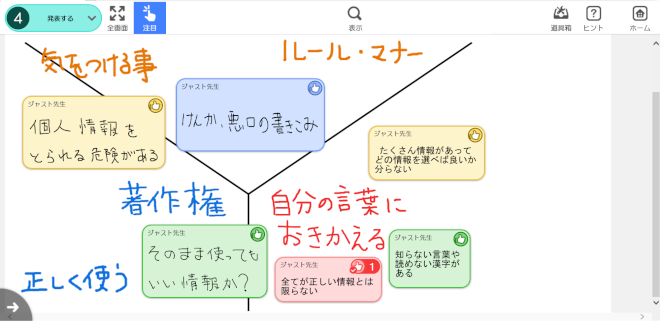 |
||
| 学習活動の流れとICT活用 | ||
|---|---|---|
| 導入 | 1.インターネットを利用したときに、困ったことや迷ったことなどについて話し合う。 2.本時のめあてを確認する。 | |
| 展開 | 3.情報を集めるときや、情報を読みとるときに大切なことについて話し合う。 ・グループになって、「もぞう紙」を使って、話し合う。 ・グループごとに話し合った内容を、全体で共有する。 4.「インターネットを使って集めた情報を学習に生かすには、どのようにすればよいか」について考える。 ・「デジタルノート」に自分の考えを書く。 ・ペアでお互いの意見を共有する。 | ・グループで話し合い、意見を整理する。 |
| まとめ | 5.本時の学習をまとめる。 ・「インターネットを使って集めた情報を学習に生かすためには、必要な情報を選び、内容の正しさを確認し、情報を正しく活用することが大切である。」ことを確認する。 |
|
||||||||||||||||||||||||||||
|
話し合い活動に使うもぞう紙を準備します。
使用する機能:デジタルもぞう紙
|
|
||||||||||||||||||||||||||||||||||||
|
児童がもぞう紙にそれぞれの意見を出し合い、グループごとにまとめます。
使用する機能:デジタルもぞう紙
|
|
||||||||
|
各グループのもぞう紙を発表します。
使用する機能:デジタルもぞう紙
|
|
||||||||
|
児童が話し合ってまとめた内容を、大型掲示装置に表示してクラス全員で共有します。
使用する機能:授業支援(授業サポーター)機能
|
|
||||||||||||
|
テーマを指定して児童の意見を集めます。
使用する機能:デジタルノート
|
|
||||||||
|
テーマについて意見を書いて提出します。
使用する機能:デジタルノート
|
|
||||||||||||
|
関連する情報モラルについて学びます。
使用する機能:情報モラル
|
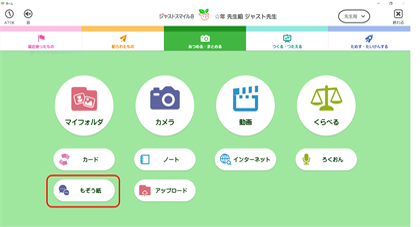
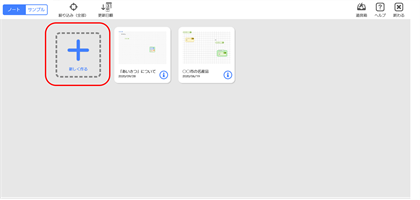
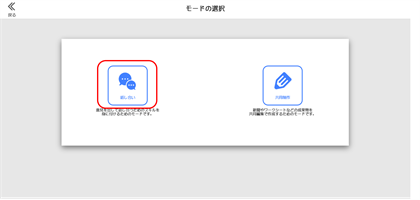
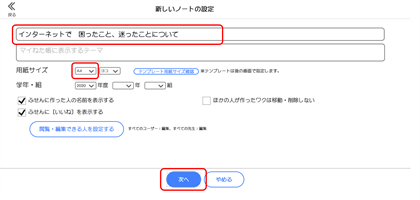
 を押します。
を押します。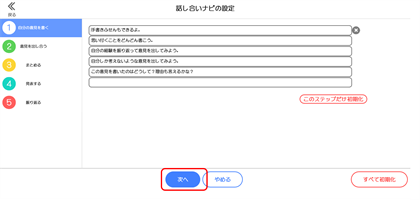
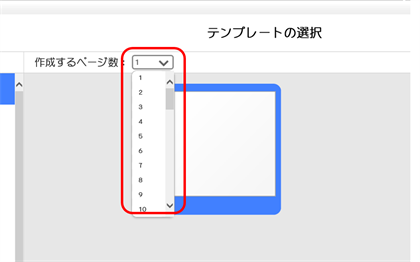
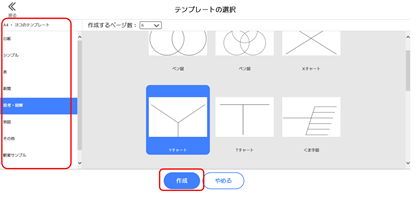
 を押すともぞう紙が作成されます。
を押すともぞう紙が作成されます。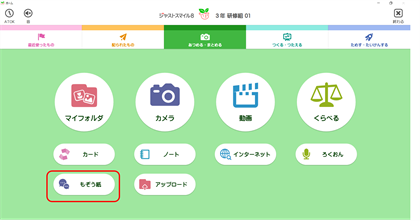
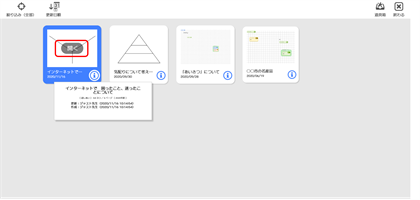
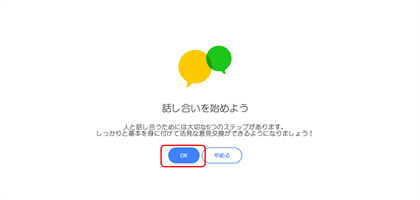
 を押します。
を押します。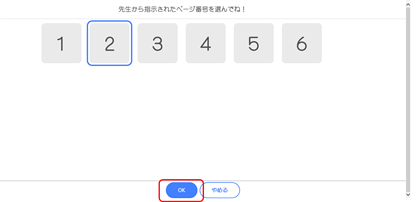
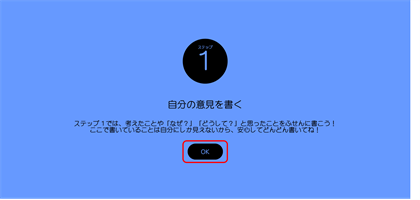
 を押します。
を押します。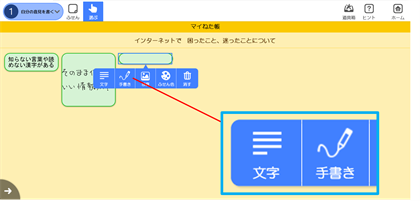
 [文字]はキーボードで入力ができます。
[文字]はキーボードで入力ができます。 [手書き]は手書きで入力ができます。
[手書き]は手書きで入力ができます。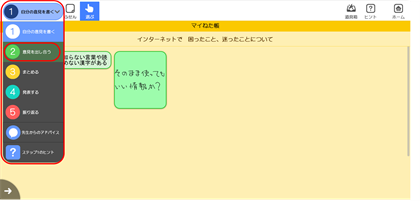
 )を選択します。
)を選択します。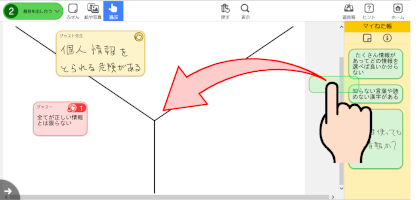
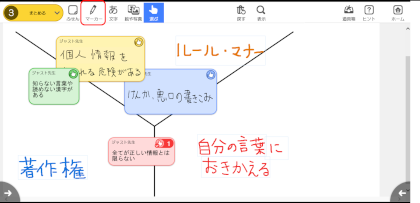
 に進めます。
に進めます。 を使って書き込みを入れることができます。
を使って書き込みを入れることができます。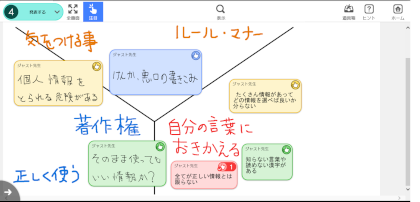
 に進めます。
に進めます。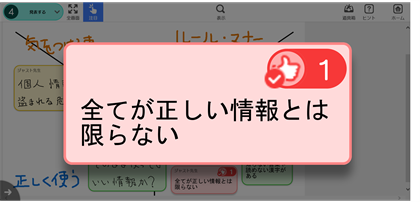
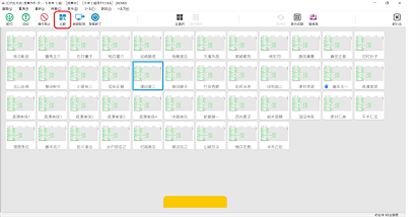
 を押します。
を押します。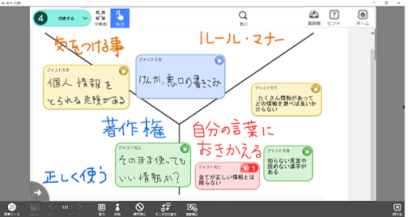
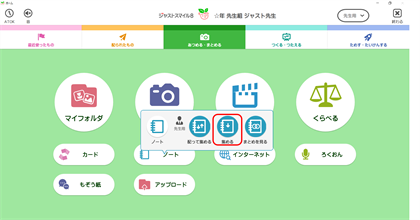
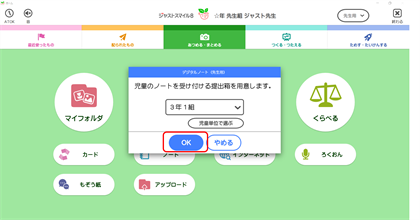
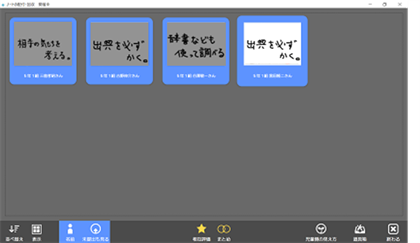

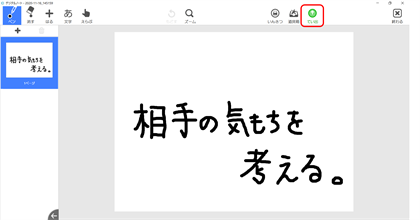
 を押して提出します。
を押して提出します。